Giáo án Tin học 8 tiết 43: Học vẽ hình với pần mềm geogebra
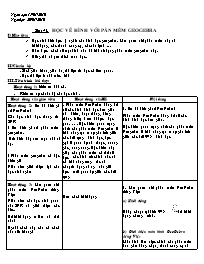
Tiết 43. HỌC VẼ HÌNH VỚI PẦN MỀM GEOGEBRA
I/ Mục tiêu:
§ Học sinh biết được ý nghĩa của hình học geogebra. Làm quen với phần mềm này như khởi động, các thanh công cụ, các nút lệnh . .
§ Nắm được cách vẽ một hình nào đó khi sử dụng phần mềm geogebra này.
§ Hứng thú và yêu thích môn học.
II/ Chuẩn bị:
- Sách giáo khoa, giáo án, tài liệu tin học có liên quan.
- Đọc tài liệu ở nhà trước khi
III. Tiến trình bài dạy:
Hoạt động 1: kiểm tra bài cũ.
Bạn đang xem tài liệu "Giáo án Tin học 8 tiết 43: Học vẽ hình với pần mềm geogebra", để tải tài liệu gốc về máy bạn click vào nút DOWNLOAD ở trên
Ngày soạn: 15/01/2010 Ngày dạy: 20/01/2010 Tiết 43. HỌC VẼ HèNH VỚI PẦN MỀM GEOGEBRA I/ Mục tiêu: Học sinh biết được ý nghĩa của hình học geogebra. Làm quen với phần mềm này như khởi động, các thanh công cụ, các nút lệnh .. . Nắm được cách vẽ một hình nào đó khi sử dụng phần mềm geogebra này. Hứng thú và yêu thích môn học. II/ Chuẩn bị: - Sách giáo khoa, giáo án, tài liệu tin học có liên quan. - Đọc tài liệu ở nhà trước khi III. Tiến trình bài dạy: Hoạt động 1: kiểm tra bài cũ. Kiểm tra sự chuẩn bị của học sinh . Hoạt động của giáo viên Hoạt động củaHS Nội dung Hoạt động 2: Em đã biết gì về GeoGebra? Cho học sinh đọc thông tin SGK ? Em biết gì về phần mềm geogebra. Nếu biết hãy nêu một vài ví dụ. ? Phần mềm geogebra có đặc điểm gì? Giáo viên giới thiệu lại cho học sinh nghe - Phần mềm GeoGebra dùng để vẽ các hình hình học đơn giản như điểm, đoạn thẳng, đường thẳng ở lớp 7 em đã được học qua. - - - Đặc điểm quan trọng nhất của phần mềm Geogebra là khả năng tạo ra sự gắn kết giữa các đối tượng hình học, được gọi là quan hệ như thuộc, vuông góc, song song. Đặc điểm này giúp cho phần mềm có thể vẽ được các hình rất chính xác và có khả năng tương tác như chuyển động nhưng vẫn giữ được mối quan hệ giữa các đối tượng 1. Em đã biết gì về GeoGebra? Phần mềm GeoGebra dùng để vẽ các hình hình học đơn giản. Đặc điểm quan trọng nhất của phần mềm Geogebra là khả năng tạo ra sự gắn kết giữa các đối tượng hình học Hoạt động 3: Làm quen với phần mềm GeoGebra tiếng Việt Giáo viên cho học sinh quan sát SGK và giới thiệu các bước. Để khởi động ta làm như thế nào? Ngoài cách này còn có cách nào nữa không? Màm hình của phần mềm GeoGebra tiếng Việt có những phần nào? Em hiểu Bảng chọn là gì? Giáo viên chú ý cho HS. Chú ý rằng các lệnh trên bảng chọn không dùng để vẽ các đối tượng-hình. Các lệnh tác động trực tiếp với đối tượng hình học được thực hiện thông qua các công cụ trên thanh công cụ của phần mềm. Thanh công cụ là gì ? Hãy nêu một lệnh bất kỳ trong thanh đó. (có thể cho HS lên bảng vẽ) Giáo viên giới thiệu các công cụ làm việc chính cho học sinh. Để chọn một công cụ hãy nháy chuột lên biểu tượng của công cụ này. Mỗi nút trên thanh công cụ sẽ có nhiều công cụ cùng nhóm. Nháy chuột vào nút nhỏ hình tam giác phía dưới các biểu tượng sẽ làm xuất hiện các công cụ khác nữa. Chú ý: Khi đang sử dụng một công cụ khác, nhấn phím ESC để chuyển về công cụ di chuyển. Các công cụ liên quan đến đối tượng điểm Các công cụ liên quan đến đoạn, đường thẳng Chú ý: Trong cửa sổ trên có thể nhập một chuỗi kí tự là tên cho một giá trị số. Các công cụ tạo mối quan hệ hình học Nêu cách khởi động Gồm các nhóm lệnh để thực hiện các thao tác Thực hành trên máy Ghi nội dung bài học Thực hành sử dụng các cộng cụ Ghi bài Nghe giảng và ghi bài Thực hành theo hướng dẫn của GV Thực hành 2. Làm quen với phần mềm GeoGebra tiếng Việt a) Khởi động Nháy chuột tại biểu tượng để khởi động chương trình. b) Giới thiệu màn hình GeoGebra tiếng Việt Màn hình làm việc chính của phần mềm bao gồm bảng chọn, thanh công cụ và khu vực thể hiện các đối tượng. Bảng chọn là hệ thống các lệnh chính của phần mềm Geogebra. Với phần mềm Geogebra tiếng Việt em sẽ thấy các lệnh bằng tiếng Việt. Thanh công cụ của phần mềm chứa các công cụ làm việc chính. Đây chính là các công cụ dùng để vẽ, điều chỉnh và làm việc với các đối tượng. - Khi nháy chuột lên một nút lệnh ta sẽ thấy xuất hiện các công cụ khác cùng nhóm. - Mỗi công cụ đều có một biểu tượng riêng tương ứng. Biểu tượng cho biết công dụng của công cụ đó. c) Giới thiệu các công cụ làm việc chính Công cụ di chuyển có ý nghĩa đặc biệt là không dùng để vẽ hoặc khởi tạo hình mà dùng để di chuyển hình. Với công cụ này, kéo thả chuột lên đối tượng (điểm, đoạn, đường, ...) để di chuyển hình này. Công cụ này cũng dùng để chọn các đối tượng khi thực hiện các lệnh điều khiển thuộc tính của các đối tượng này. Có thể chọn nhiều đối tượng bằng cách nhấn giữ phím Ctrl trong khi chọn. Các công cụ liên quan đến đối tượng điểm Công cụ dùng để tạo một điểm mới. Điểm được tạo có thể là điểm tự do trên mặt phẳng hoặc là điểm thuộc một đối tượng khác (ví dụ đường thẳng, đoạn thẳng). Cách tạo: chọn công cụ và nháy chuột lên một điểm trống trên màn hình hoặc nháy chuột lên một đối tượng để tạo điểm thuộc đối tượng này. Công cụ dùng để tạo ra điểm là giao của hai đối tượng đã có trên mặt phẳng. Cách tạo: chọn công cụ và lần lượt nháy chuột chọn hai đối tượng đã có trên mặt phẳng. Công cụ dùng để tạo trung điểm của (đoạn thẳng nối) hai điểm cho trước: chọn công cụ rồi nháy chuột tại hai điểm này để tạo trung điểm. Các công cụ liên quan đến đoạn, đường thẳng Các công cụ , , dùng để tạo đường, đoạn, tia đi qua hai điểm cho trước. Thao tác như sau: chọn công cụ, sau đó nháy chuột chọn lần lượt hai điểm trên màn hình. Công cụ sẽ tạo ra một đoạn thẳng đi qua một điểm cho trước và với độ dài có thể nhập trực tiếp từ bàn phím. Thao tác: chọn công cụ, chọn một điểm cho trước, sau đó nhập một giá trị số vào cửa sổ có dạng: Nháy nút áp dụng sau khi đã nhập xong độ dài đoạn thẳng. Các công cụ tạo mối quan hệ hình học - Công cụ dùng để tạo đường thẳng đi qua một điểm và vuông góc với một đường hoặc đoạn thẳng cho trước. - Thao tác: chọn công cụ, sau đó lần lượt chọn điểm, đường (đoạn, tia) hoặc ngược lại chọn đường (đoạn, tia) và chọn điểm. - Công cụ sẽ tạo ra một đường thẳng song song với một đường (đoạn) cho trước và đi qua một điểm cho trước. Thao tác: chọn công cụ, sau đó lần lượt chọn điểm, đường (đoạn, tia) hoặc ngược lại chọn đường (đoạn, tia) và chọn điểm. - Công cụ dùng để vẽ đường trung trực của một đoạn thẳng hoặc hai điểm cho trước. Thao tác: chọn công cụ, sau đó chọn một đoạn thẳng hoặc chọn hai điểm cho trước trên mặt phẳng. - Công cụ dùng để tạo đường phân giác của một góc cho trước. Góc này xác định bởi ba điểm trên mặt phẳng. Thao tác: chọn công cụ và sau đó lần lượt chọn ba điểm trên mặt phẳng. Điểm chọn thứ hai chính là đỉnh của góc này. Hoạt động 4: Củng cố và dặn dò
Tài liệu đính kèm:
 tiet 43.doc
tiet 43.doc





